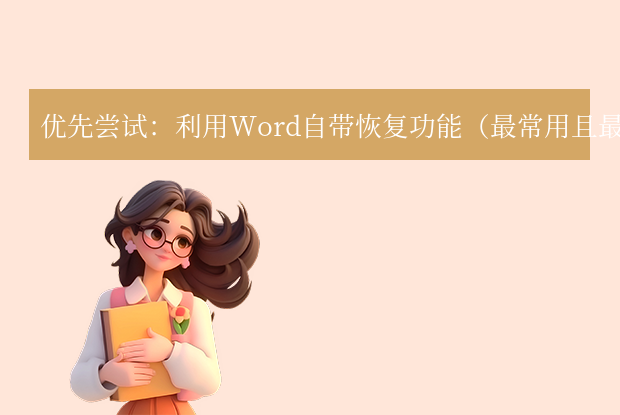为您推荐相关教程
更多视频 > AI摘要
AI摘要
移动硬盘数据丢失后,可采取多种方法恢复。首先应立即停止一切写入操作,防止数据被覆盖。数据恢复原理基于操作系统仅标记文件为“删除”,实际数据仍存在于硬盘扇区。推荐使用专业数据恢复软件(如转转大师、Disk Drill)进行扫描和恢复,操作时需避免将软件安装在丢失数据的硬盘上。若存在系统备份,可通过Windows“文件历史记录”还原数据。对于分区或文件系统错误,可尝试运行chkdsk命令修复。若硬盘物理损坏,应立即断电并联系专业数据恢复机构。最终建议养成定期备份习惯,确保数据安全。
摘要由平台通过智能技术生成在数字化时代,移动硬盘承载着我们无数珍贵的记忆、重要的工作文件和关键的学习资料。然而,“手滑”误删、格式化、或是硬盘突然无法识别,这种数据丢失的瞬间足以让人心跳骤停。请先记住一条黄金法则:立即停止一切写入操作! 这是因为在数据被标记为“删除”后,其实际内容仍存在于硬盘扇区中,直到被新数据覆盖。任何新的文件存入、系统运行都可能造成永久性覆盖,导致数据无法挽回。那么移动硬盘的内容删除后怎么找回呢?
本文将系统性地为您介绍从易到难、从软件到硬件的多种数据恢复方法,并提供详细的步骤、适用场景及关键注意点,助您最大概率地找回宝贵数据。
一、理解数据恢复原理——为何删除后还能找回?
在深入操作前,理解原理至关重要。这能帮助您判断情况并采取最正确的行动。
操作系统(如Windows)为了效率,在删除文件时并非立即擦除硬盘上该文件的所有数据比特(bits)。而是采取了两种方式:
- 逻辑删除:当您按Delete键或拖入回收站后清空时,系统仅仅是在文件分配表(如FAT、MFT)中标记该文件所占用的磁盘空间为“空闲可用”。文件实体数据依然原封不动地躺在硬盘的物理扇区上。
- 高级格式化:执行快速格式化操作时,过程类似。它主要是重建了新的空文件分配表,同样没有清除扇区上的原始数据。
因此,数据恢复软件的核心工作原理就是:绕过系统的文件分配表,直接对硬盘扇区进行“地毯式”扫描,通过识别特定格式文件的“文件头”签名(如JPEG图片的FF D8 FF E0)来重建文件目录结构,从而找回被标记为删除但尚未被覆盖的数据。
二、首选方案——使用专业数据恢复软件(适用于逻辑层数据丢失)
这是最常见、最有效且用户可自行操作的方法。适用于:误删除、误格式化、病毒攻击导致文件隐藏或丢失、分区丢失、系统崩溃无法进入等情况。
适用场景:
- 不小心删除了重要文件并清空了回收站。
- 将移动硬盘快速格式化了。
- 硬盘分区突然变成RAW格式,提示需要格式化。
- 因断电、拔插不当导致文件系统错误,文件看不见了。
推荐软件:
- 转转大师数据恢复:面友好,功能全面,恢复成功率较高,提供免费版,简单易用。
- Disk Drill:提供强大的扫描算法和额外的数据保护功能。
- R-Studio / GetDataBack:技术更先进,对复杂情况和严重损坏的恢复能力更强,但操作稍复杂,适合高级用户。
操作步骤(以转转大师数据恢复为例):
1、准备工作:
- 绝对不能将恢复软件安装到丢失数据的移动硬盘上!请将其安装到电脑本地磁盘或其他无关的存储设备。
- 将需要恢复数据的移动硬盘连接到电脑。确保系统能正确识别它(即使提示需要格式化,也千万不要格式化)。
2、选择扫描模式:想要恢复电脑硬盘的数据,那么我们就要选择一个合适自己的恢复模式。
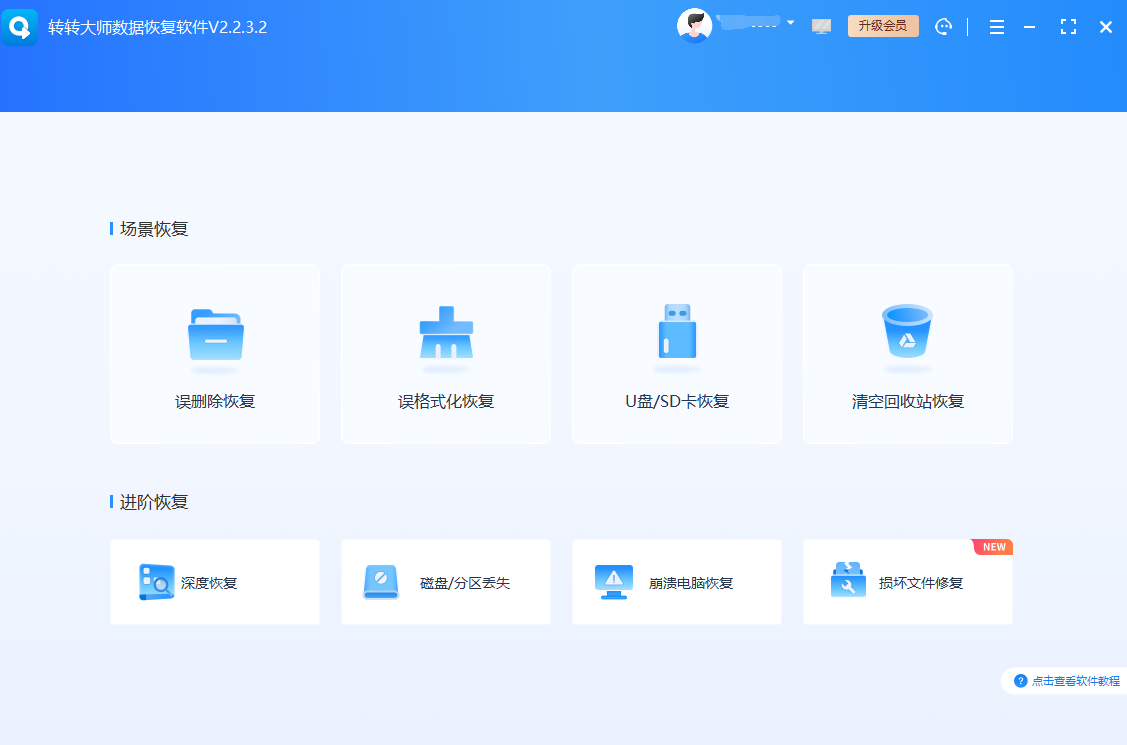
3、扫描过程:
- 在主界面,软件会列出所有检测到的磁盘驱动器,找到您的移动硬盘对应的盘符。
- 选中该移动硬盘,点击“开始扫描”按钮。
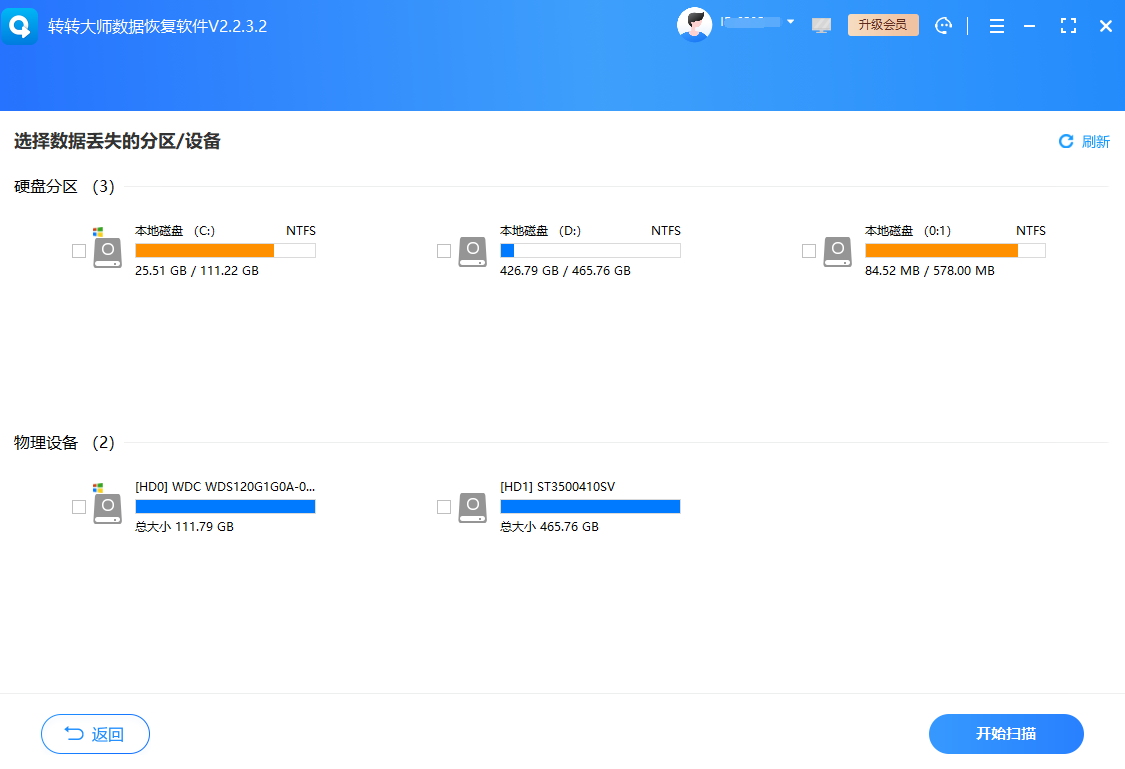
- 软件会开始深度扫描。首先进行快速扫描,然后自动进入“深度扫描”模式。深度扫描会耗费较长时间(取决于硬盘容量和速度),它会逐扇区搜索所有可能恢复的文件签名。
- 在扫描过程中,您可以使用“过滤器”功能(如按文件类型:图片、文档、视频等;或按时间、文件名)来快速定位可能需要的文件,无需等待全部扫描完成。
3、预览与恢复:
- 扫描结束后,软件会以树状目录(从原始位置)和文件类型两种方式分类显示可恢复的文件。
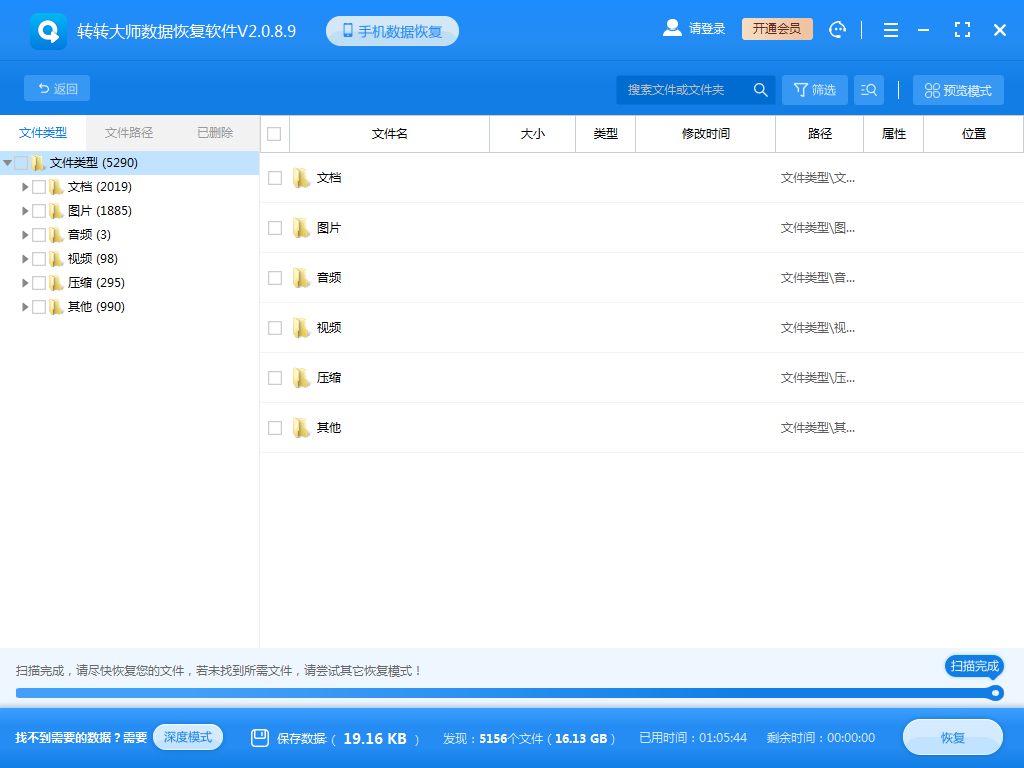
- 关键一步:预览。大多数优秀软件都支持预览图片、文档、PDF、视频等。双击文件即可尝试预览。能成功预览的文件,基本100%可以成功恢复。这是检验文件是否完好无损的最重要依据。
- 勾选您需要恢复的所有文件和文件夹。
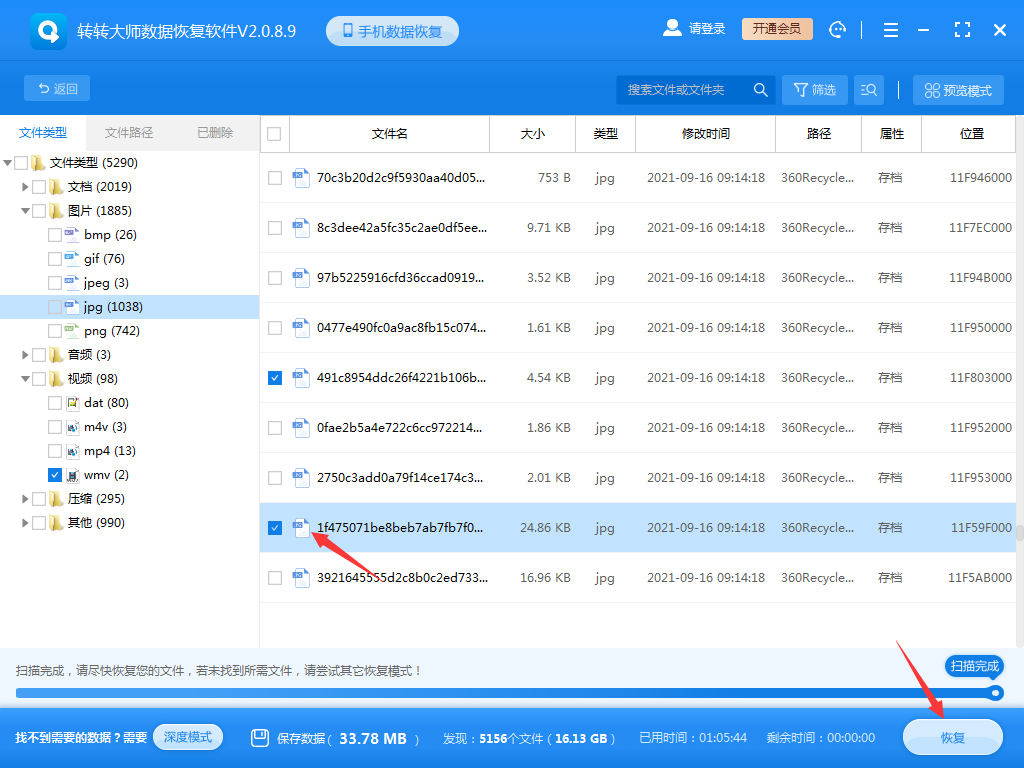
- 点击“恢复”按钮,最关键的一步来了:选择保存路径。务必选择一个与源移动硬盘不同的、容量足够的安全位置,例如您的电脑桌面或另一个硬盘。绝对不能直接恢复到原移动硬盘,否则会覆盖其他待恢复数据,造成二次破坏!
注意点:
- 恢复成功率非100%:成功率取决于数据被覆盖的程度。发现丢失后操作越早,成功率越高。
- 耐心等待扫描:深度扫描非常耗时,请务必让程序完成整个扫描过程,尤其是对于大容量硬盘。
- 优先预览再恢复:节省时间和存储空间,只恢复那些确认有效的文件。
- 免费版的限制:许多软件的免费版有恢复数据量大小的限制(如转转大师免费版通常可恢复2GB),如需恢复大量数据,可能需要购买授权。
三、利用系统备份还原(适用于有提前备份习惯的用户)
这是最安全、最可靠、最无损的方法,但前提是您有未雨绸缪的习惯。
适用场景:
- 您之前使用Windows系统自带的“文件历史记录”或“备份与还原”功能对移动硬盘上的特定文件夹设置了定期备份。
- 您使用第三方工具(如苹果Time Machine、第三方同步软件)对移动硬盘数据进行了整盘或增量备份。
操作步骤(以Windows“文件历史记录”为例):
1、确保之前用于备份的移动硬盘(备份盘)已连接电脑。2、打开Windows“设置” -> “更新和安全” -> “备份”。
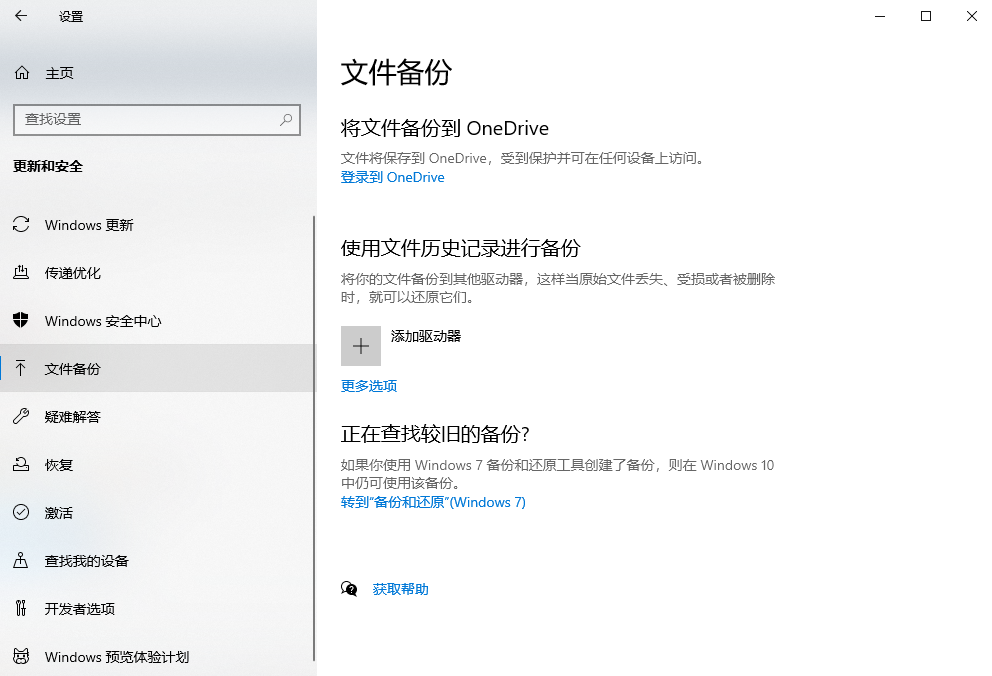
3、点击“更多选项”,然后向下滚动找到“相关设置”下的“从当前的备份还原文件”。
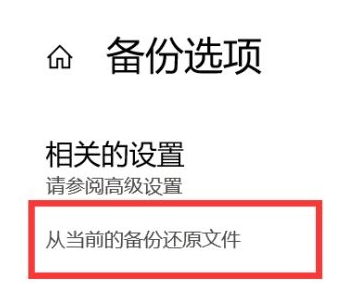
5、找到您需要恢复的文件或文件夹,选中后点击绿色的“还原”按钮即可将其还原到原始位置(或您指定的位置)。
注意点:
- 预防优于治疗:此方法强烈提醒我们定期备份的重要性。对于重要数据,请务必遵循“3-2-1”备份原则(3份数据副本,2种不同介质,1份异地备份)。
- 备份需持续:确保备份是近期和持续的,否则只能恢复到旧版本的文件。
四、尝试系统命令行工具(适用于分区表或文件系统轻微逻辑错误)
当移动硬盘无法正常访问,提示“文件或目录损坏且无法读取”或变成RAW格式时,可能是主引导记录(MBR)或文件系统出了逻辑错误。可以尝试使用Windows内置的chkdsk命令进行修复。
适用场景:
- 移动硬盘提示需要格式化。
- 打开硬盘时系统报错“参数错误”或“文件目录损坏”。
- 硬盘空间显示异常。
操作步骤:
1、以管理员身份运行“命令提示符(CMD)”或“Windows PowerShell”。
2、输入命令:chkdsk X: /f (其中X:是您的移动硬盘的盘符),然后按回车。
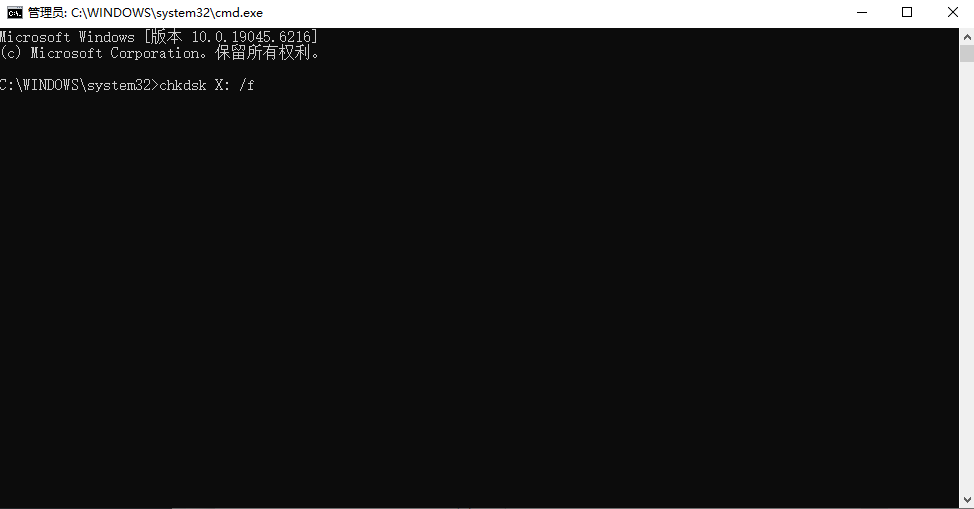
/f参数代表“修复磁盘上的错误”。系统会尝试检测并修复文件系统错误。
注意点:
- 双刃剑:
chkdsk在修复文件系统的过程中,为了使其能重新被系统识别,可能会清理掉它认为“损坏”的数据结构,这有时会导致部分文件无法恢复。因此,建议先尝试用第一章的数据恢复软件扫描RAW格式的硬盘,尽可能提取出数据后,再使用chkdsk修复硬盘以供未来使用。 - 物理损坏禁用:如果硬盘发出异响(咔哒声、摩擦声),绝对不要运行
chkdsk,这会加剧物理损坏。
五、最后的手段——寻求专业数据恢复服务(适用于物理损坏和严重逻辑损坏)
当以上所有软件方法都无效时,问题可能超出了逻辑层面,涉及到了物理硬件故障。
适用场景:
- 移动硬盘接入电脑后无法识别,在“磁盘管理”中也看不到或显示为“无媒体”或“未初始化”。
- 硬盘运行时发出异常响声(如规律的咔哒声、哔哔声、摩擦声)。
- 硬盘曾遭受过跌落、进水、火烧等物理伤害。
- 通电后硬盘剧烈发热或有烧焦味。
- 多次软件恢复尝试均失败。
操作步骤:
1、立即断电:一旦怀疑是物理损坏,请立即拔掉硬盘,不要再尝试通电,以免对盘片磁头造成不可逆的划伤。2、选择正规机构:寻找信誉良好、有专业无尘实验室和资深工程师的数据恢复公司。查看其案例、资质和用户评价。

4、恢复与交付:在您同意报价后,工程师会在无尘室内开盘更换匹配的配件(如磁头、电机等),使用专业设备(如PC-3000)读取镜像,最后提取数据。
注意点:
- 成本高昂:专业恢复费用非常昂贵,通常从上千元到上万元不等,取决于损坏程度和所需技术。
- 隐私安全:选择正规机构至关重要,确保他们能对您的数据保密。
- 无百分百保证:严重物理损坏可能存在数据无法全部恢复或完全无法恢复的风险。
总结与终极建议
面对移动硬盘数据丢失,切勿慌乱。请遵循以下决策流程:
- 冷静判断:是误删除/格式化(逻辑问题)还是硬盘不识别/异响(物理问题)?
- 立即止损:停止对硬盘的任何写操作。
- 逻辑问题:优先选择一款可靠的数据恢复软件(如EaseUS、Recuva)进行扫描和恢复。可尝试多种软件以提高覆盖率。
- 系统错误:可谨慎尝试
chkdsk命令,但最好在数据恢复之后进行。 - 物理问题:立即断电,并联系专业数据恢复机构。
- 未来防范:数据恢复是最后的救命稻草,而非常规操作。养成定期备份的可靠习惯,才是保护数字资产最强大、最省心、最经济的方法。
以上就是移动硬盘的内容删除后怎么找回的全部介绍了,希望这篇详尽指南能成为您危急时刻的“救命手册”,祝您成功找回宝贵的数据!


 技术电话:17306009113
技术电话:17306009113 工作时间:08:30-22:00
工作时间:08:30-22:00 常见问题>>
常见问题>> 转转大师数据恢复软件
转转大师数据恢复软件
 微软office中国区合作伙伴
微软office中国区合作伙伴
 微信
微信 微信
微信 QQ
QQ QQ
QQ QQ空间
QQ空间 QQ空间
QQ空间 微博
微博 微博
微博
 回收站内容删除后可以找回吗
回收站内容删除后可以找回吗
 免费下载
免费下载